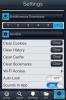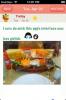Palringo: IM-app med flere plattformer for Android, iOS, Java og mer
Når vi snakker om en direktemeldingsapp for mobile enheter, er to av de første appene som kommer til hjernen er WhatsApp og eBuddy Messenger - to av de mest populære IM-appene der ute, med svært særegne funksjoner. WhatsApp støttes på flere mobile plattformer og lar deg sende innspilt lyd til mottakeren, mens du er på farten. Begrensning? Kommuniserer app til app alene. Det er her eBuddy trer inn med sin flere IM-klientstøtte på flere plattformer. Ingen lydstøtte skjønt, selv om du kjøper Pro-versjonen. Nevnte vi at WhatsApp, selv om det er gratis på Android, er en betalt app på iOS. Helt ærlig har eBuddy ikke noe spesielt å tilby, med mindre du kjøper proversjonen.
Tast inn Palringo! En messenger med flere plattformer med støtte for flere IM-klienter og en premium- så vel som gratisversjon, der gratisvarianten ikke skuffer. Enda bedre, appen lar deg sende innspilt lyd sammen med de vanlige bildene til enhver mottaker over en hvilken som helst IM-klient. En av nøkkelfunksjonene i denne appen er den stedbaserte gruppechatten. Du kan opprette en gruppe, eller du kan bli med i de som blir oppdaget i nærheten av stedet ditt, eller hvis du velger å gjøre det, en gruppe utenfor posisjonsparametrene dine.
Selv om appen også er tilgjengelig for PC og Mac, vil vi bare gjennomgå iOS- og Android-variantene av appen.
For å starte med, må du opprette en konto hos Palringo før du kan bruke IM-klientene. Når du har satt opp kontoen din, kan du ganske enkelt legge til en konto for klienten du ønsker å bruke. Selvfølgelig kan du bruke flere klienter samtidig.


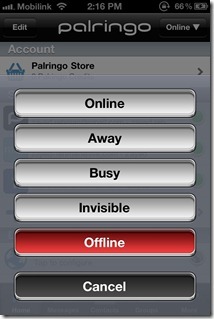
Som du ser er det en omfattende liste over klienter som appen støtter. Fra MSN og Facebook messenger, til ICQ og AOL, Palringo har du fullstendig dekket. Alle tjenestene du har lagt til, vises på appens hovedskjerm sammen med din status på hver. Hvis du vil legge til en ny tjeneste i iOS-versjonen av appen, trykker du på Redigere og deretter + knapp. Når det gjelder Android, hit Meny > Legg til tjeneste.
For å angi status, trykk bare på en tjeneste (klient), så får du øyeblikkelig en liste over statuser du kan velge mellom. For å logge ut av alle tjenestene dine samtidig, bare logg deg ut av Palringo i stedet for å gå rundt en tjeneste om gangen.


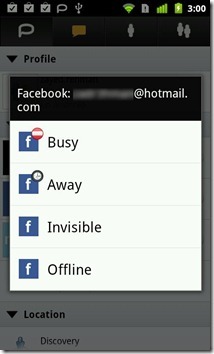
Før vi går over til vanlig IM-klientmeldingsstøtte og hvordan det fungerer, la oss gå gjennom appens stedsbaserte meldinger. I utgangspunktet lar funksjonen deg oppdage eller opprette grupper etter hvor du befinner deg. Testing av det på en iOS og et Android-håndsett ga noe forskjellige resultater.

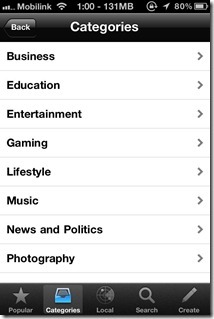

Nå kan grupper legges til via kategorier, beliggenhet, eller du kan ganske enkelt søke etter dem med navn. Når det gjelder å oppdage grupper via plassering, tillot Android-appen oss å søke etter lag, det vil si grupper og brukere. Vi fant ikke et slikt alternativ i iOS-versjonen, der Discovery bare var begrenset til grupper. Det får deg til å lure på hvorfor iOS-versjonen ikke inkluderer det andre alternativet, der begge variantene av appen støtter Stedssporing.

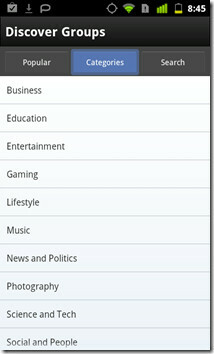

Skjermdumpene nedenfor viser deg nøyaktig hvordan gruppene vises på iOS og Android. For å forlate en gruppe, bare sveip til venstre i iOS, eller hvis du er på Android, hold nede en gruppe for å få frem de aktuelle alternativene. Du har også muligheten til å dempe alle varsler fra en gruppe du har blitt med, omtrent som i Google+ Messenger.

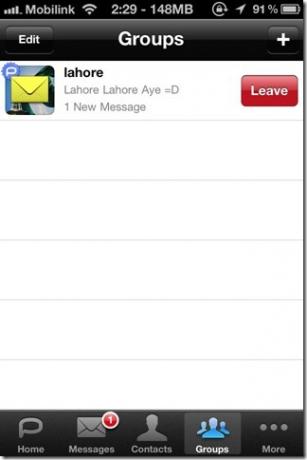
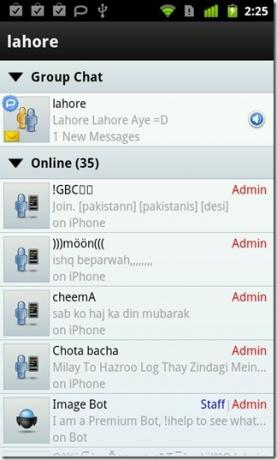
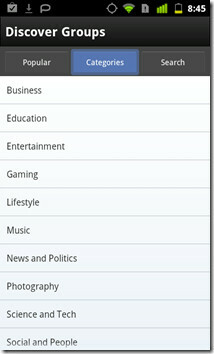
Når du kommer til IM-klientene, er meldingsgrensesnittet og alternativene ganske glatte. Som nevnt tidligere, er en av de beste funksjonene lydstøtten. Trykk på ikonet øverst til høyre på skjermen, og du vil få muligheter til å ta opp og sende lyd, sende eksisterende bilder fra galleriet eller ta nye bilder fra appen.
Hvis du vil starte meldinger, velger du en kontakt, og når en samtale starter, kan du finne den i meldinger fane. Her kan du også velge å slette en samtale ved å sveipe til venstre hvis du er på iOS, eller ved å trykke lenge på samtalen i Android og velge det aktuelle alternativet fra de som vises.


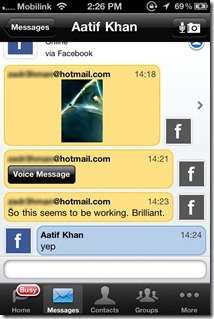
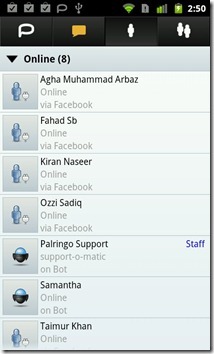
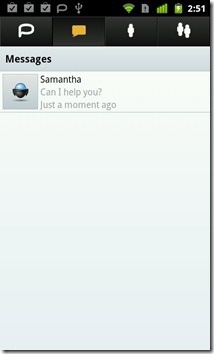
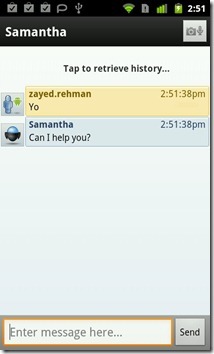
For mer informasjon og spørsmål angående enhetsstøtte, gå over til offisielle Palringo nettsted.
Søke
Siste Innlegg
Last ned og se nesten all musikk- og dokumentfilformat på iPhone
Safari er en ganske god mobilnettleser, og det er grunnen til at de...
Moments Is A Personally Journal for iPhone som kan tilpasses veldig godt
Praksisen med å føre tidsskrifter er kanskje ikke så vanlig som den...
Slik endrer du LCD-tetthet for røttet HTC Desire Z / T-Mobile G2
Har du en HTC Desire Z / T-Mobile G2 og vil gjøre noe interessant m...